台式机内存清理步骤有哪些?
- 网络维修
- 2025-04-03
- 3
- 更新:2025-03-27 01:37:58
随着数字信息时代的到来,我们越来越依赖于电脑完成各种任务,这无疑加大了对电脑硬件资源,尤其是内存的需求。台式机内存不足可能导致电脑运行缓慢、系统卡顿甚至蓝屏死机。学习如何有效地清理台式机内存显得至关重要。本文将为您提供详细的台式机内存清理步骤,帮助您提升电脑性能,优化使用体验。
一、清理内存前的准备
在开始清理内存之前,我们需要做一些准备工作:
1.备份重要数据:清理内存可能会导致一些应用程序的临时数据丢失,建议提前备份重要文件和数据。
2.关闭不必要的程序:清理内存前应先关闭所有不需要运行的程序,以确保清理过程中的准确性。
3.使用有信誉的清理软件:选择一款可靠且评价良好的内存清理工具将起到事半功倍的效果。
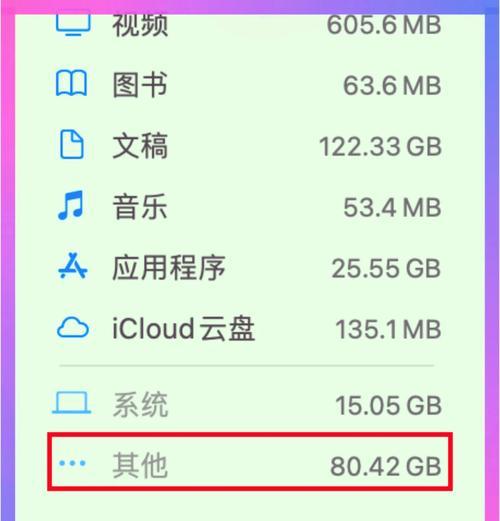
二、台式机内存清理步骤
1.使用Windows自带的工具
Windows系统内置了内存诊断工具,可以帮助用户检查并清理内存使用问题。
打开“开始”菜单,搜索“Windows内存诊断”,并启动该工具。
选择“立即重新启动并检查问题(推荐)”选项,让电脑自动重启并进行诊断。
电脑重启后,检查问题报告,系统会列出内存中的错误信息。
2.任务管理器清理
Windows任务管理器是一个强大的工具,可以用来查看和管理正在运行的程序。
按下“Ctrl+Shift+Esc”组合键或点击鼠标右键选择任务管理器,打开该界面。
浏览“进程”标签,查看哪些程序占用内存较多。
选中不需要的进程,点击“结束任务”按钮,即可释放占用的内存。
3.使用第三方软件
现在市场上有很多专业的内存清理软件,如CCleaner、WiseMemoryOptimizer等。
下载并安装所选软件。
打开软件,以默认设置运行内存清理功能。
软件会扫描内存使用情况,并提供一键清理选项。
4.清理系统缓存和临时文件
Windows系统会不断产生临时文件和缓存数据,这些也会占用内存。
打开设置>系统>存储,点击“临时文件”。
在“临时文件”选项中,选择“清除不常用的临时文件”。
也可以通过选择“立即清理”按钮,清理系统缓存。
5.关闭视觉效果
Windows系统的视觉效果虽然美观,但同时也会消耗大量内存。
右键点击“此电脑”,选择“属性”。
选择“高级系统设置”,然后点击“设置”按钮,在“性能”选项卡下。
选择“调整为最佳性能”,这样可以关闭不必要的系统动画效果,释放内存。
6.调整虚拟内存
虚拟内存是硬盘上用于辅助物理内存工作的空间,适当调整可优化内存使用效率。
打开“系统属性”窗口。
点击“高级”选项卡,然后在“性能”区域点击“设置”。
在“高级”选项卡中,点击“更改”按钮,然后取消自动管理设置。
根据需要手动设置自定义大小的虚拟内存。
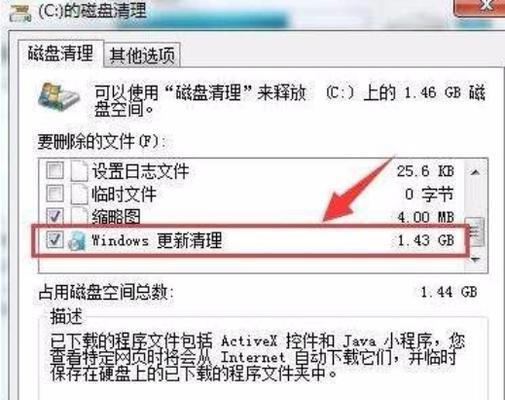
三、深入理解内存清理
1.内存与系统速度的关系
内存是电脑中用于临时存储操作系统和程序运行所需数据的存储区域。内存越大,系统能够同时加载和运行的程序就越多,系统运行速度就越快。定期清理内存对提升系统速度很有帮助。
2.常见问题解答
问:清理内存是否会影响系统稳定性?
答:合理的内存清理不会影响系统稳定性,反而可以提高系统响应速度。但是,不建议频繁进行深层次的系统清理,这可能会导致系统的不稳定。
问:使用第三方清理软件是否安全?
答:只要选择信誉良好的第三方清理软件,通常情况下是安全的。但是,仍需谨慎,防止安装含有恶意软件的垃圾清理工具。
问:如何防止内存再次过载?
答:定期进行内存清理、关闭不必要的启动程序、合理配置虚拟内存大小、适当增加物理内存等方法都有助于防止内存过载。

四、
综上所述,台式机内存清理是保持电脑运行流畅的重要环节。本文介绍了几个基本的内存清理步骤,包括使用Windows自带工具、任务管理器、第三方软件清理以及系统缓存和虚拟内存的调整。理解这些步骤并掌握相应的操作方法,相信能帮助大家有效提升台式机的工作效率。记住,定期维护和清理是保持电脑性能的关键。




